Sıkça Sorulan Sorular (Karşılama ekranı logo ve arkaplan görsellerini nasıl değiştirebilirim?)
Versiyon: 4.xÖncelikle hizmet portalı için belirlediğiniz logonun görsel boyutunu paint vb uygulamalarla ‘290,57’ boyutlarına uyarlamanız gerekiyor.
290,57 Mobil cihazlar daha uygun görüntü sağlayacaktır. daha yüksek boyutlu bir resim yükleyebilirsiniz herhangi bir boyut sınırlaması bulunmuyor.
‘290,57’ boyutlarına uyarladığımız görselin ismini “ coslat_logo.png” şeklinde düzenleyiniz. Burada 1’den fazla bölgeniz olup olmadığına dikkat etmeniz gerekiyor. Eğer 1’den fazla bölgeniz varsa dosya ismini “coslat_logo_bölge_ismi.png” olarak düzenleyiniz.
Örn: Bölge isminiz ‘guest’ ise dosya ismini ‘coslat_logo_guest.png’ şeklinde düzenlemeniz gerekiyor. Eğer tek bir bölgeniz varsa bölge ismini yazmanıza gerek kalmayacaktır. Dosya ismini ‘coslat_logo.png’ olarak düzenlemeniz yeterli olacaktır.
Coslat’ın web arayüzünde, servisler altında hizmet portalı sekmesine giriniz. Hizmet portalı menüsünde, hangi bölge için logo belirlemek istiyorsanız o bölgeye giriş yapınız.
Dosya yöneticisi menüsüne giriniz. Dosya ekle ardından ‘Choos File’ butonlarına tıklayınız. Karşınıza gelen ekranda düzenlediğiniz dosyayı seçiniz ve yükle butonuna tıklayınız. Ardından karşılama ekranındaki logonuz hazır olacaktır.
Belirtilen adımları yaptım, logo değişmedi ne yapabilirim?
Kullandığınız tarayıcının önbelleğinde karşılama ekranının eski hali kayıtlı kalmış olabilir. Tarayıcınızın önbelleğini temizleyip veya Gizli sekmede açıp tekrar deneyeniz. Yukarıda belirttiğimiz adımları eksiksiz gerçekleştirmişseniz logonuzun değiştiğini göreceksiniz.
Hizmet portalında arka plan resmini nasıl değiştirebilirim?
Arka plan koymak istediğiniz görselin ismini ‘background.jpg’ olarak düzenlemeniz gerekiyor. Bu adımda dikkat etmeniz gerek husus birden fazla bölge ismini varsa, değişiklik yapmak istediğiniz bölgenin adını dosya ismine ‘background-bölge_ismi.jpg’ şeklinde yazmanız gerekiyor.
Örn: Bölge isminizin ‘guest’ olduğunu varsayalım. Dosya ismini ‘background-guest.jpg’ şeklinde düzenlemeniz gerekiyor. Eğer tek bir bölgeniz varsa bölge ismini yazmanıza gerek kalmayacaktır. Dosya ismini ‘background.jpg’ olarak düzenlemeniz yeterli olacaktır.
Coslat’ın web arayüzünde, servisler altında hizmet portalı sekmesine giriniz. Hizmet portalı menüsünde, hangi bölge için logo belirlemek istiyorsanız o bölgeye giriş yapınız.
Dosya yöneticisi menüsüne giriniz. Dosya ekle ardından ‘Choos File’ butonlarına tıklayınız. Karşınıza gelen ekranda düzenlediğiniz dosyayı seçiniz ve yükle butonuna tıklayınız. Ardından karşılama ekranındaki arkaplan resminiz hazır olacaktır.
Belirtilen adımları yaptım, arka plan değişmedi ne yapabilirim?
Kullandığınız tarayıcının önbelleğinde karşılama ekranının eski hali kayıtlı kalmış olabilir. Tarayıcınızın önbelleğini temizleyip veya Gizli sekmede açıp tekrar deneyeniz. Yukarıda belirttiğimiz adımları eksiksiz gerçekleştirmişseniz arka plan resminizin değiştiğini göreceksiniz.